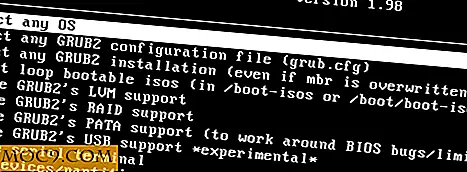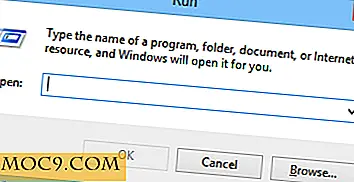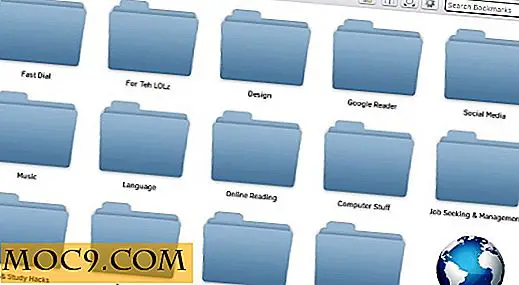Cách chỉnh sửa ảnh trong Google Plus
Google Plus gần đây đã được cập nhật với một giao diện mới và một số tính năng bổ sung tốt. Điều này bao gồm Creative Kit, trình chỉnh sửa hình ảnh tích hợp cho phép người dùng chỉnh sửa ảnh trong Google Plus ngay trong ứng dụng. Các hướng dẫn sau đây minh họa cách thực hiện điều này.
Để chỉnh sửa ảnh trong Google Plus, bạn cần phải tìm ảnh bạn đã lưu trên tài khoản Google + của mình. Di chuột qua nút Trang chủ ở góc trên cùng bên trái và chuyển tới Ảnh.

Bạn sẽ thấy ảnh của mình ở chế độ xem lát gạch. Tab mặc định là Mục nổi bật, nhưng chuyển đến tab Ảnh để xem tất cả ảnh. Nhấp vào ảnh bạn muốn chỉnh sửa.
Thao tác này sẽ hiển thị ảnh ở chế độ xem đầy đủ và bạn sẽ thấy tùy chọn "Chỉnh sửa" trên thanh trên cùng của trang ảnh. Nhấp vào đây và đợi trình chỉnh sửa ảnh tải.

Các điều khiển để chỉnh sửa ảnh xuất hiện ở bên trái của cửa sổ mới, trong khi ảnh xuất hiện ở chính giữa trang.
Tùy chọn Tự động sửa được sử dụng để nhanh chóng khắc phục các khía cạnh chung của hình ảnh, chẳng hạn như màu sắc, độ phơi sáng và màu sắc. Nếu bạn không hài lòng với chất lượng tổng thể của hình ảnh của mình, tôi khuyên bạn nên thử tùy chọn này trước tiên. Nút Hoàn tác và Làm lại nằm ở góc trên cùng bên phải nếu bạn muốn hoàn tác hoặc làm lại tác vụ cuối cùng.

Ngoài Tự động sửa, còn có thêm bốn tab ở trên cùng của màn hình trình chỉnh sửa ảnh. Đó là: Các chỉnh sửa cơ bản, hiệu ứng, trang trí và văn bản. Để biết thêm về mỗi tính năng, bạn có thể nhấp vào dấu chấm hỏi được tìm thấy ở bên phải của nút điều khiển.
Chỉnh sửa cơ bản cho phép bạn cắt, xoay, thay đổi kích thước hoặc làm sắc nét hình ảnh. Các tùy chọn khác như Exposure and Colors có các tính năng tự động, giống như Tự động sửa.
Mỗi tùy chọn này mở rộng để hiển thị các điều khiển được thêm để sử dụng tính năng này. Khi bạn đã điều chỉnh đúng tinh chỉnh cho hình ảnh của mình, hãy nhấp vào Áp dụng.
Tab Hiệu ứng bao gồm một số bộ lọc, một số bộ lọc dành riêng cho Google +, trong khi một số được xem trong các công cụ chỉnh sửa ảnh khác. Các bộ lọc này có thể được áp dụng, hoặc bạn có thể sử dụng thanh trượt để điều chỉnh cường độ của bộ lọc và cho phép hiển thị nhiều ảnh gốc hơn.

Tab Trang trí cho phép bạn thêm đồ họa vào hình ảnh của mình, bao gồm hình tượng trưng, bong bóng lời thoại và các yếu tố khác bổ sung một chút hài hước và cá tính cho hình ảnh của bạn. Chọn từ một bộ sưu tập đồ họa rộng và kéo và thả chúng vào hình ảnh của bạn.

Tab cuối cùng được sử dụng để thêm văn bản vào ảnh hoặc hình ảnh. Một hộp ở góc trên cùng bên trái được cung cấp để nhập văn bản, trong khi danh sách phông chữ được liệt kê bên dưới. Nhập văn bản, chọn phông chữ, sau đó nhấp vào nút Thêm bên dưới trường văn bản. Bạn sẽ thấy hộp văn bản bên trong hình ảnh. Nhấp vào hộp để mở cửa sổ Thuộc tính văn bản cung cấp cho bạn nhiều tùy chọn hơn như màu sắc, căn chỉnh và kiểu phông chữ.

Nếu bạn tình cờ duyệt các bức ảnh của mình trong Google + và cần khắc phục nhanh cho một số ảnh, thì tùy chọn này là giải pháp hoàn hảo. Creative Kit có tất cả các chức năng cơ bản để chỉnh sửa ảnh trong Google Plus. Ngoài khả năng truy cập của nó, nó có một giao diện đơn giản và thanh lịch dễ dàng để tìm hiểu và quản lý, do đó, chỉnh sửa ảnh của bạn không phải là một công việc tẻ nhạt.
Làm cách nào để chỉnh sửa ảnh trong Google Plus? Bạn có một công cụ để làm điều đó trong ứng dụng hoặc trình duyệt hoặc bạn có sử dụng một phương pháp khác không? Hãy cho chúng tôi biết trong phần bình luận bên dưới.